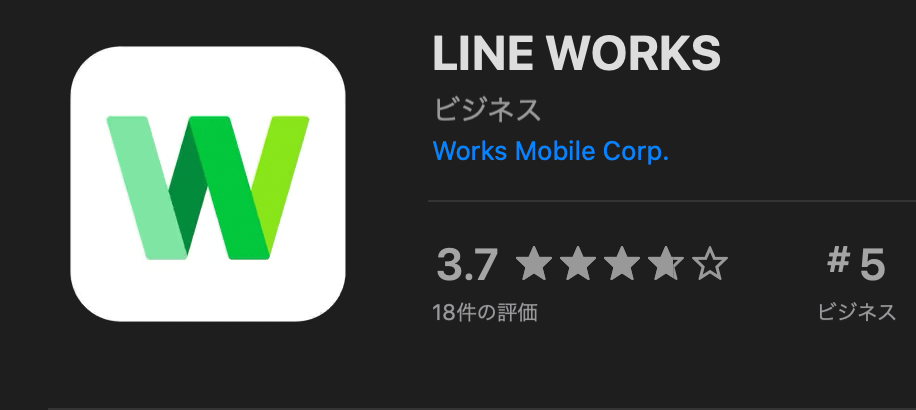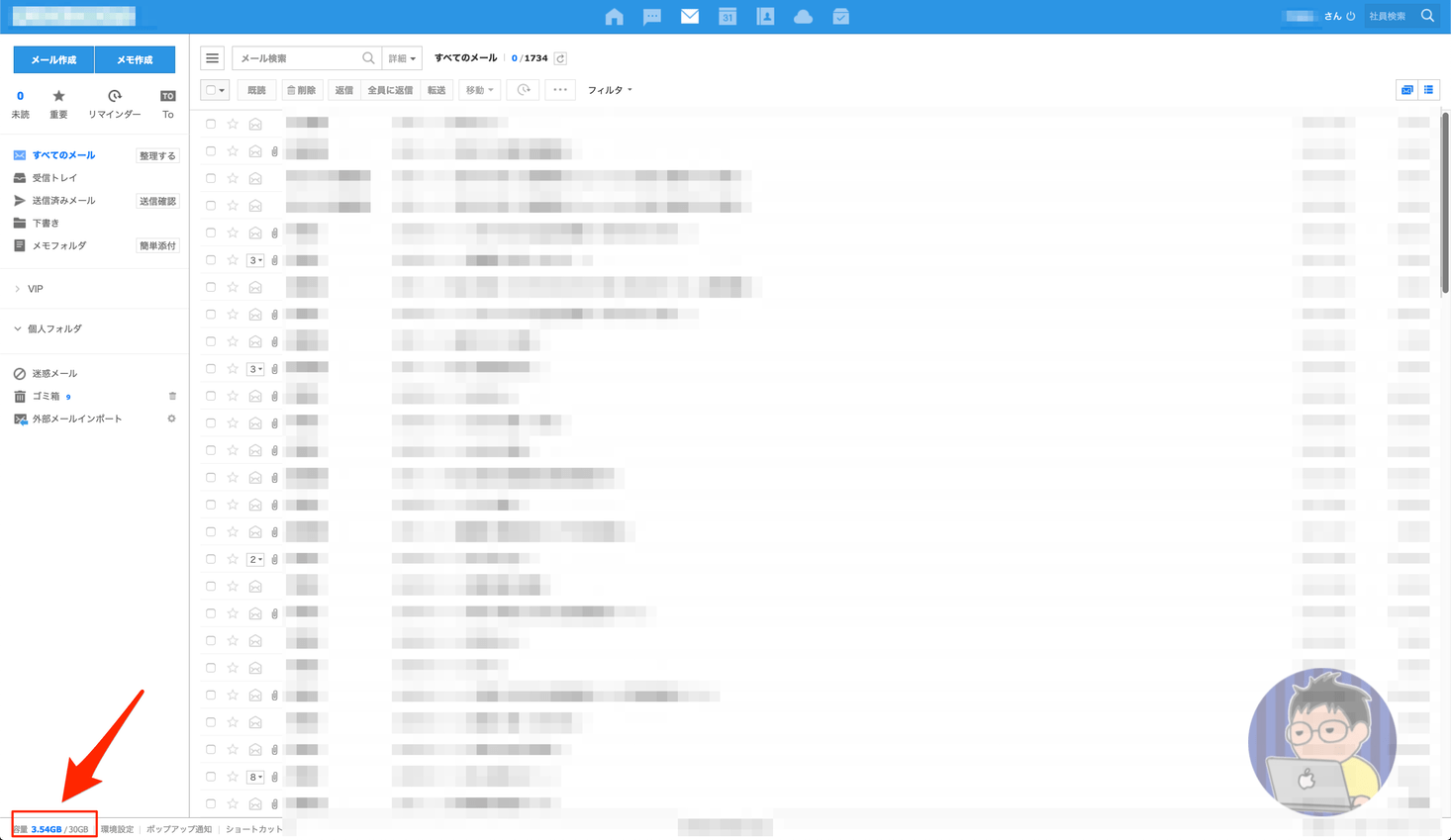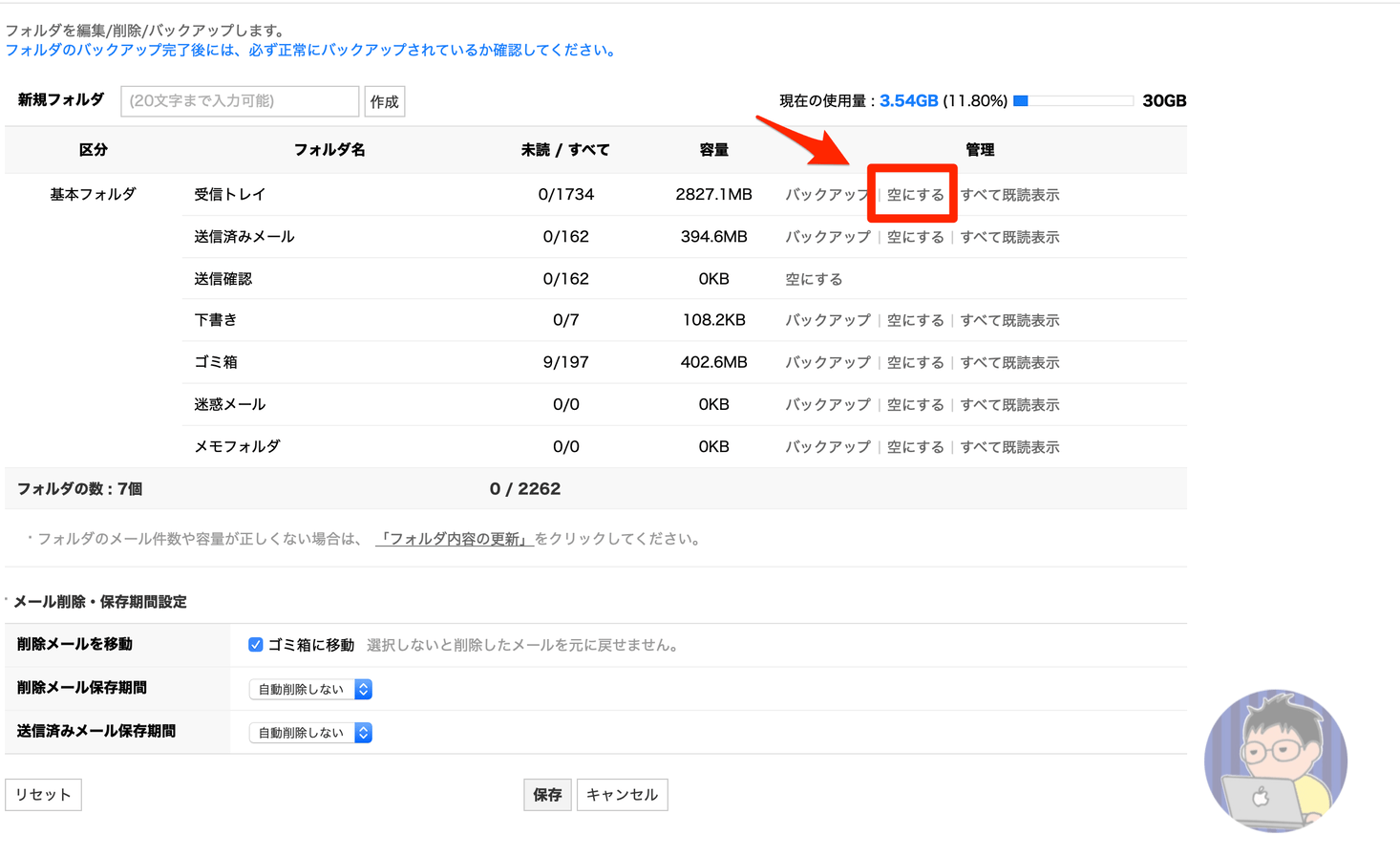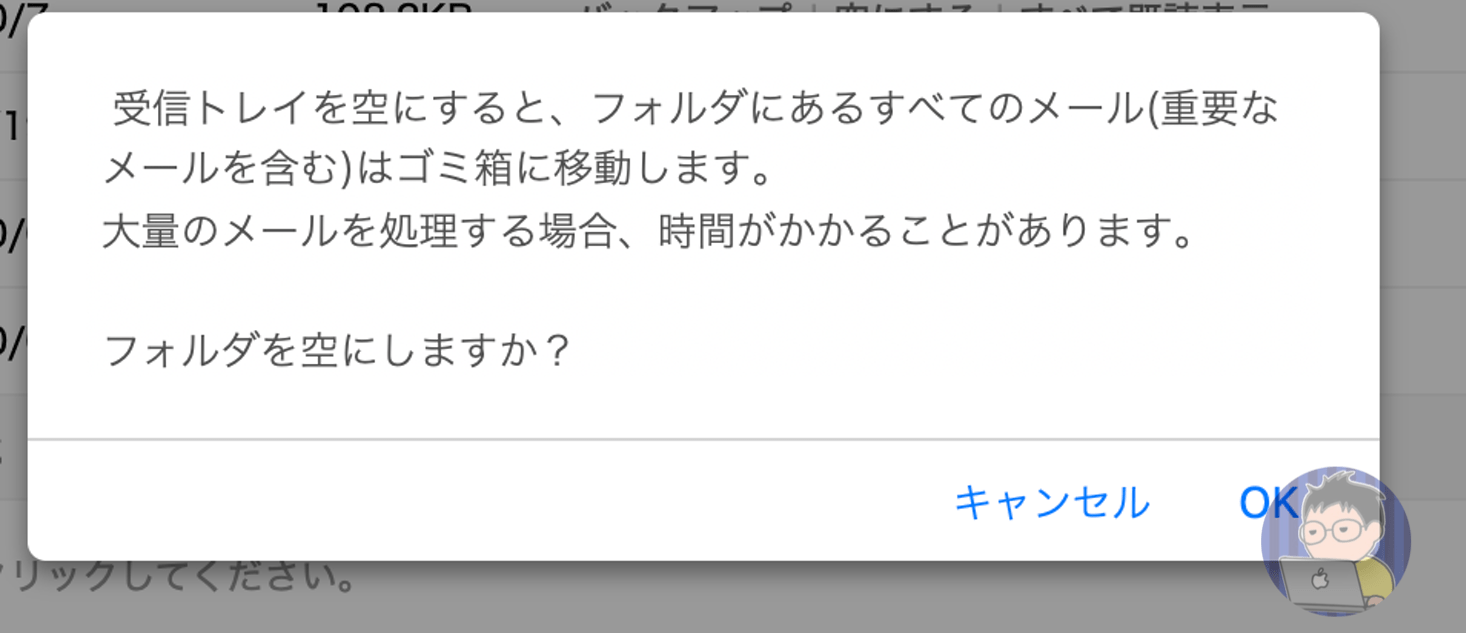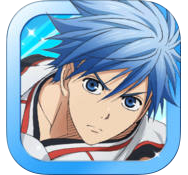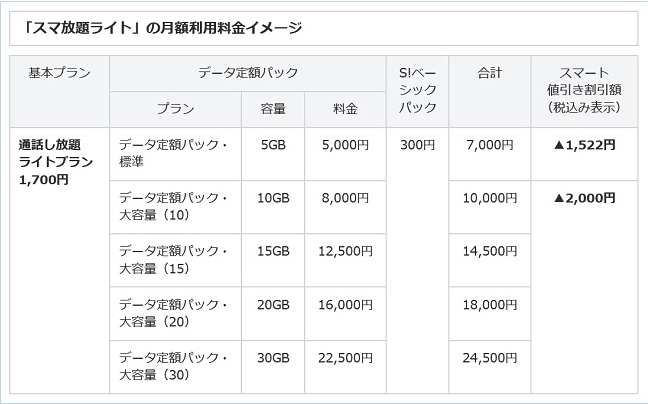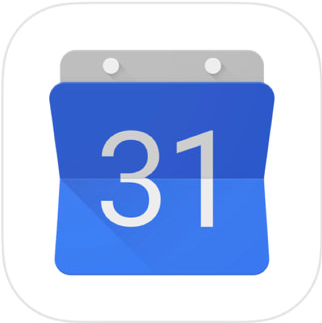僕らの生活に欠かせないアプリのひとつ「LINE」。そのビジネス版である「LINE WORKS」をご存知でしょうか?
「LINE WORKS」は掲示板、カレンダー、アドレス帳など仕事で活用できる機能を備えた「ビジネス版LINE」です
会社で「LINE WORKSを使っている」という方も少なく無いはず!
本日はLINE WORKS内でやりとりをするメールを一斉削除する方法を紹介する
メールの全削除がわかりづらい
LINE WORKSは便利なとこもあるが、使いづらいとこがあるのも事実。カレンダーに予定を入れるときなど本気でめんどくさい(融通がきかない)
メール全削除も一緒でメール画面の上部にある「削除ボタン」に目がいきがち。ただこの「削除ボタン」を使っても目の前に表示されているメールしか削除出来ないのだ
今回紹介するのはメールボックス内のすべてを削除する方法
①メールの受信ボックス
LINE WORKSのメール画面はこんな感じ
容量30GBほどあるが、頻繁にメールのやりとりをするユーザーはすぐに溜まってしまうだろう
メールを一気に削除したい場合はまず画面左下にある「容量 〇〇GB」。青文字になっている部分をクリックする
②削除したいフォルダの「空にする」を選択
フォルダの中で削除したい“フォルダ名の右にある「空にする」をクリック”する
③注意事項がでるのでよければ「OK」をクリック
「空にする」をクリックすると上記のような注意事項が出てくる。一旦「ゴミ箱」にすべて移動する形になるのだが、この場合、受信トレイをすべてなくす事ができるのだ
そこから②の手順を使い「ゴミ箱」も空にすればメールを一気に削除することができる
LINE WORKS。便利は便利なんだけど使いこなせないとただただめんどくさい
多分、まだ僕が使いこなせていないだけなんだろうけどLINE WORKSを調べるとわりと便利な機能が多いようだ
単純に普通のLINEアプリに慣れていることもありたまに「LINE WORKSじゃなくて普通のLINEでもいくね」って思うこともあるのだが、社内情報を扱っている以上仕方ないのかもしれない
またLINE WORKSで便利な使い方等あれば記事にしていきたいと思う